
- Transfiera archivos sobre un cable a través de USB. ¿Por qué los archivos no se transmiten a través de USB al teléfono en Windows XP (para algunos modelos)?
- Cómo transmitir archivos a través de Wi-Fi (dos maneras).
- Transfiera archivos al teléfono a través de Bluetooth.
- Sincronización de archivos utilizando almacenes nubos.
En general, el plan de artículos está programado, proceda. Lee más artículos interesantes sobre Android y los secretos de su uso aquí.
Transfiera archivos a su teléfono y desde el teléfono USB
Esta es quizás la forma más fácil: basta con conectar el cable de teléfono y el puerto USB del ordenador (el cable está disponible en un conjunto de casi cualquier teléfono con Android, parte veces constituida por el cargador) y es para determinar el sistema como uno o dos discos extraíbles o como un dispositivo de medios - en función de la versión de Android y un modelo de teléfono específico. En algunos casos, en la pantalla del teléfono, deberá hacer clic en "Habilitar unidad USB".
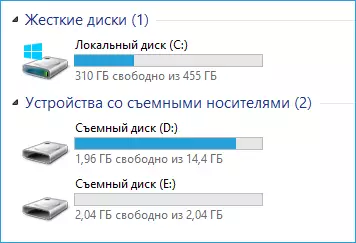
Memoria telefónica y tarjeta SD en el Explorador de Windows
En el ejemplo anterior, el teléfono conectado se define como dos discos extraíbles - una corresponde a la tarjeta de memoria, el otro - el incorporado en la memoria del teléfono. En este caso, copiar, eliminar, transferir archivos de una computadora al teléfono y en la dirección opuesta se realiza completamente, así como en el caso de una unidad flash convencional. Puede crear carpetas para organizar archivos a medida que usted es conveniente y realice cualquier otra acción (es deseable no tocar las carpetas de la aplicación creadas automáticamente si solo sabe exactamente lo que hace).

El dispositivo Android se define como un jugador portátil
En algunos casos, el teléfono en el sistema puede decidir como un dispositivo de medios o "jugador portátil", que se verá como en la imagen en la parte superior. Apertura de este dispositivo, también puede acceder a la memoria interna del dispositivo y la tarjeta SD cuando se presenta. En el caso de que el teléfono se define como un reproductor portátil, puede aparecer un mensaje al copiar algunos tipos de archivo que el archivo no se puede reproducir o abiertos en el dispositivo. No le preste atención. Sin embargo, en Windows XP, esto puede llevar al hecho de que simplemente no puede copiar los archivos que necesita para llamar. Aquí puedo asesorar o cambiar el sistema operativo a más moderno, o usar una de las formas que se describirán a continuación.
Cómo transferir archivos a su teléfono a través de Wi-Fi
archivos de transmisión a través de Wi-Fi es posible de varias maneras - en la primera, y, tal vez, el mejor de ellos, el ordenador y el teléfono debe estar en una red local - es decir, Conectado a un router Wi-Fi, o en el teléfono, encender la distribución de Wi-Fi, y desde el ordenador para conectarse al punto de acceso creado. En general, también trabajo en Internet, pero en este caso se requerirá el registro este método, y la transferencia de archivos será más lenta, ya que el tráfico pasará a través de Internet (y con conexiones 3G también va a costar mucho).
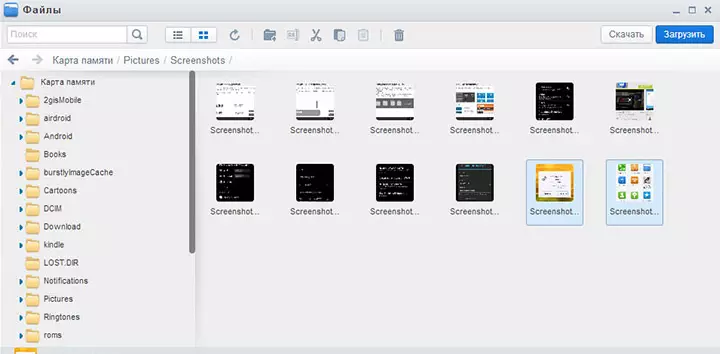
Acceder a archivos de Android a través de un navegador en AirDroid
Directamente para obtener acceso a los archivos en el teléfono, tendrá que instalar la aplicación AirDroid en él, que se puede descargar de forma gratuita desde Google Play. Después de la instalación, no sólo se puede transmitir archivos, sino también para realizar muchas otras acciones con el teléfono - a los mensajes de escritura, ver fotos, etc. Los detalles sobre cómo funciona escribí en el artículo de oficina remota Android desde el ordenador.
Además, puede utilizar métodos más sofisticados para transferir archivos a través de Wi-Fi. Los métodos no son bastante para principiantes, y por lo tanto no se explican demasiado, sólo una pizca de qué otra manera se puede hacer: aquellos que lo necesitan a sí mismo comprenderá fácilmente de qué se trata. Estas son las siguientes maneras:
- Instalar un servidor FTP en Android para acceder a los archivos FTP.
- Crear carpetas compartidas en su ordenador, acceder a ellos mediante SMB (con el apoyo, por ejemplo, en el documento ES Explorador de archivos para Android
transferencia de archivos Bluetooth
Con el fin de transferir los archivos de Bluetooth desde el ordenador al teléfono, sólo tiene que activar el Bluetooth en tanto, también en el teléfono, si previamente no se haya vinculado con este ordenador o portátil, vaya a la configuración de Bluetooth y hacer que el dispositivo sea visible. Además, con el fin de transferir el archivo, haga clic en él con el botón derecho del ratón y seleccione "Enviar" - "dispositivo Bluetooth". En general, es todo.
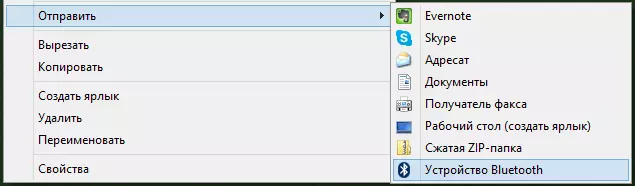
Transferir archivos al teléfono a través de Bluetooth
En algunos portátiles, los programas pueden ser pre-instalados para la transferencia de archivos más conveniente a BT y con más oportunidades a través de FTP inalámbrica. Estos programas también se pueden instalar por separado.
Uso de almacenamiento en la nube
Si no se utiliza cualquiera de los servicios en la nube, como SkyDrive, Google Drive, Dropbox o Yandex disco, sería tiempo - créanme, es muy conveniente. Incluso en los casos en que se deba transferir archivos al teléfono.
En general, que es adecuado para cualquier servicio en la nube, puede descargar la aplicación gratuita adecuada en su teléfono Android, ejecútelo con sus credenciales y obtenga acceso completo a una carpeta sincronizada: puede ver sus contenidos, cambiarlo o descargar datos a usted mismo. teléfono. Dependiendo de qué servicio específico use, hay características adicionales. Por ejemplo, en SkyDrive, puede acceder al teléfono a todas las carpetas y archivos de la computadora, y en Google Drive: edite documentos y hojas de cálculo en el repositorio, directamente desde el teléfono.
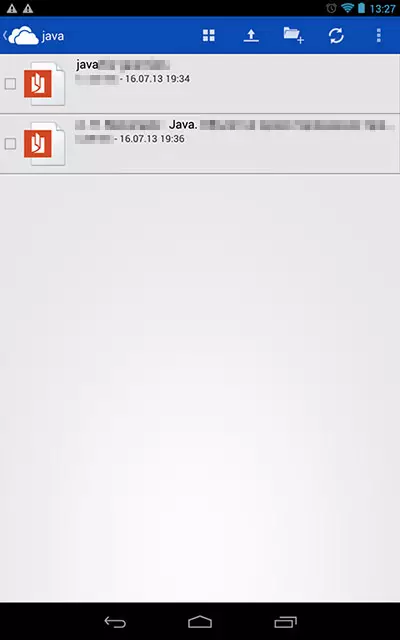
Acceso a archivos de computadora en SkyDrive
Creo que estas formas serán suficientes para la mayoría de los propósitos, pero si olvidé mencionar una opción interesante, asegúrate de escribir sobre ello en los comentarios.
